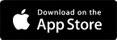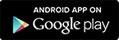8. Quyền của bạn:Trong quá trình bạn sử dụng Ứng dụng, để cung cấp cho bạn cách truy cập, thay đổi, xóa thông tin cá nhân của bạn dễ dàng hơn đồng thời đảm bảo cho bạn có quyền rút lại sự đồng ý về việc sử dụng thông tin cá nhân và quyền hủy tài khoản của bạn, chúng tôi đã cung cấp cho bạn chức năng áp dụng khi thiết kế Ứng dụng. Bạn có thể tham khảo Hướng dẫn vận hành sau đây. Ngoài ra, chúng tôi cũng đã thiết lập kênh báo cáo và khiếu nại để giải quyết kịp thời phản hồi của bạn. 8.1. Đổi mật khẩu cho Tài khoản: Bằng cách “Đăng xuất” khỏi Tài khoản, bạn có thể sử dụng tính năng “Quên mật khẩu” để thay đổi mật khẩu cho Tài khoản. 8.2. Cập nhật, sửa đổi thông tin Tài khoản: Bằng cách đăng nhập vào Tài khoản của mình, bạn có thể truy cập tính năng sửa đổi thông tin Tài khoản đã cung cấp bằng các thao tác giao diện người dùng của Ứng dụng như sau: 1) Sau khi đăng nhập vào Ứng dụng, hãy nhấn vào "Cài đặt"; 2) Sau đó nhấn vào biểu tượng hình người màu trắng ở góc trên cùng bên trái; 3) Sau đó nhấn vào ô có ảnh hồ sơ và tên của bạn; 4) Tại giao diện này, bạn có thể xem các thông tin Tài khoản của bạn gồm: ID tài khoản đăng nhập, ảnh hồ sơ, tên gọi và số điện thoại. Bạn có thể cập nhật, sửa đổi các thông tin ảnh hồ sơ, tên gọi và số điện thoại của bạn và nhấn “Lưu” để xác nhận thay đổi thông tin. 8.3. Xóa Tài khoản: Bằng cách đăng nhập vào Tài khoản của mình, bạn có thể xóa Tài khoản của mình bằng các thao tác giao diện người dùng của Ứng dụng như sau: 1) Sau khi đăng nhập vào Ứng dụng, hãy nhấn vào "Cài đặt"; 2) Sau đó nhấn vào biểu tượng hình người màu trắng ở góc trên cùng bên trái; 3) Sau đó nhấn vào “Hủy tài khoản”, rồi chọn “Hủy tài khoản”; 4) Sau đó chọn lý do hủy Tài khoản rồi nhấn “Tiếp tục” và làm theo hướng dẫn. Lưu ý: - Trước khi “Hủy tài khoản”, bạn vui lòng hoàn thành các bước sau: - Xóa tất cả các ảnh trong Album trên ứng dụng của bạn (xem tại Khoản 8.12 Điều 8 Phần B);
- Hủy ghép đôi với tất cả các thiết bị (xem tại Khoản 8.13 Điều 8 Phần B).
- Sau khi “Hủy tài khoản”, tất cả các thông tin Tài khoản của bạn sẽ bị xóa và không thể lấy lại được. 8.4. Rút lại quyền riêng tư của Ứng dụng: Bạn có quyền rút lại ủy quyền quyền riêng tư (một phần) khi sử dụng Ứng dụng bằng cách như sau: 1) Truy cập vào “Cài đặt hệ thống” của điện thoại di động (các điện thoại di động khác nhau có giao diện khác nhau); 2) Truy cập vào mục “Ứng dụng” của điện thoại và tìm Ứng dụng myAlo myKids; 3) Tìm đến "Quyền” của ứng dụng; 4) Chọn cho phép hoặc rút lại quyền cho phép Ứng dụng truy cập "Bộ nhớ”, “Danh bạ”, "Micrô", "Máy ảnh", "Vị trí", “Điện thoại” tương ứng và các quyền khác để hoạt động; 8.5. Ghép đôi với đồng hồ để sử dụng: - Ứng dụng cho phép bạn ghép đôi với các loại đồng hồ myAlo mà bạn là chủ sở hữu. Bằng cách đăng nhập vào Tài khoản của mình, bạn có thể ghép đôi với đồng hồ bằng các thao tác giao diện người dùng của Ứng dụng như sau: 1) Sau khi đăng nhập vào Ứng dụng, hãy nhấn vào "Cài đặt"; 2) Sau đó nhấn vào “Thêm thiết bị” và làm theo hướng dẫn; 3) Quét mã “QR code” hiển thị trên đồng hồ hoặc nhập “Mã ràng buộc” bên dưới mã “QR code” trên đồng hồ 4) Nhập các thông tin của Trẻ gồm: ảnh hồ sơ, Số điện thoại của SIM lắp vào đồng hồ, Tên gọi (biệt hiệu) của trẻ, Ngày sinh, Giới tính, Chiều cao, Cân nặng, Lớp (các thông tin này là không bắt buộc, do bạn tự tạo và không cần nhận dạng) - Mỗi đồng hồ myAlo chỉ cho phép ghép đôi với một tài khoản duy nhất. Sau khi ghép đôi thành công, tài khoản của bạn sẽ trở thành tài khoản “Quản lý” của đồng hồ và bạn có quyền cài đặt để quản lý và giao tiếp với đồng hồ của mình. - Bạn có thể sử dụng một tài khoản để ghép đôi với nhiều đồng hồ myAlo khác nhau và tài khoản của bạn sẽ là tài khoản “Quản lý” của tất cả các đồng hồ đó. 8.6. Cập nhật, sửa đổi thông tin của Trẻ: Bằng cách đăng nhập vào Tài khoản của mình, bạn có thể truy cập tính năng sửa đổi thông tin của Trẻ mà bạn đã cung cấp bằng các thao tác giao diện người dùng của Ứng dụng như sau: 1) Sau khi đăng nhập vào Ứng dụng, hãy nhấn vào "Cài đặt"; 2) Nhấn vào ô có ảnh hồ sơ và tên biệt danh của Trẻ; 3) Truy cập thông tin cá nhân của con bạn. Bạn có thể xem, sửa mọi thông tin của con bạn (bao gồm: ảnh hồ sơ, số điện thoại, tên gọi, ngày sinh, giới tính, chiều cao, cân nặng, lớp) và nhấn “Lưu” để xác nhận cập nhật các thay đổi. 8.7. Thiết lập, sửa đổi, xóa thông tin “Liên hệ” cho Danh bạ của đồng hồ: Bằng cách đăng nhập vào Tài khoản của mình, bạn có thể truy cập tính năng thiết lập, sửa đổi, xóa thông tin “Liên hệ” cho Danh bạ của đồng hồ bằng các thao tác giao diện người dùng của Ứng dụng như sau: 1) Sau khi đăng nhập vào Ứng dụng, hãy nhấn vào "Cài đặt"; 2) Nhấn vào “Danh bạ”; 3) Để thêm “Liên hệ” vào Danh bạ: bạn nhấn vào dấu “+” ở góc trên cùng bên phải, sau đó bạn nhấn chọn “Kiểu”. Có 2 kiều là “Giám hộ” và “Liên lạc” với các quyền khác nhau được bạn cho phép: - Kiểu “Giám hộ”: là “Liên hệ” được bạn cho phép tương tác với đồng hồ bằng các chức năng Gọi điện, Nhắn tin, Định vị, nhận tin khẩn cấp SOS,…. Trước khi thêm, bạn cần chắc chắn rằng “Liên hệ” này đã có Tài khoản sử dụng Ứng dụng myAlo myKids. Các “Liên hệ” được bạn thêm vào theo kiểu này được gọi là tài khoản “Người giám hộ” của đồng hồ. Tài khoản “Người giám hộ” có quyền xem thông tin và tương tác với đồng hồ của bạn; không có quyền sửa và xóa các thông tin bạn cài đặt cho đồng hồ. - Kiểu “Liên lạc”: là liên hệ chỉ được bạn cho phép tương tác với đồng hồ bằng chức năng Gọi điện. Các “Liên hệ” được bạn thêm vào theo kiểu này được gọi là “Liên lạc thường” của đồng hồ. Sau khi chọn “Kiểu”, bạn nhập các thông tin về “Liên hệ” theo chỉ dẫn rồi nhấn “Lưu” để xác nhận. 4) Sửa đổi thông tin của từng “Liên hệ” trong Danh bạ: bạn nhấn vào tên của “Liên hệ” cần sửa và cập nhật thông tin mới rồi nhấn “Lưu” để xác nhận. 5) Xóa “Liên hệ” trong Danh bạ: bạn vuốt và kéo vào tên “Liên hệ” cần xóa từ phải sang trái rồi nhấn chọn “Xóa” để xác nhận. Bạn có thể xóa các “Liên hệ” trong Danh bạ bất cứ lúc nào. Ứng dụng cho phép bạn cài đặt các “Liên hệ” vào Danh bạ với số lượng không hạn chế. Lưu ý: Bạn cũng có thể trở thành “Người giám hộ” của các đồng hồ myAlo khác không thuộc quyền sở hữu của bạn khi tài khoản của bạn được thêm vào Danh bạ của các đồng hồ đó. 8.8. Quyền quản lý đồng hồ của tài khoản: Bằng cách cho phép thiết lập Danh bạ cho đồng hồ của Ứng dụng như chỉ dẫn tại Khoản 8.6 Điều 8 Phần B, Tài khoản của bạn có thể quản lý và tương tác với nhiều đồng hồ myAlo khác nhau dưới hai hình thức sau: 8.8.1. Đối với các đồng hồ thuộc sở hữu của bạn: sau khi ghép đôi, tài khoản của bạn là tài khoản “Quản lý” của các đồng hồ này; 8.8.2. Đối với các đồng hồ không thuộc sở hữu của bạn: sau khi bạn được thêm vào Danh bạ, tài khoản của bạn trở thành tài khoản “Người giám hộ” của các đồng hồ này. 8.9. Chuyển đổi quyền quản lý đồng hồ của tài khoản: Bằng cách đăng nhập vào Tài khoản của mình, bạn có thể chuyển quyền “Quản lý” đồng hồ mà bạn đang sở hữu cho “Người giám hộ” bằng các thao tác giao diện người dùng của Ứng dụng như sau: 1) Sau khi đăng nhập vào Ứng dụng, hãy nhấn vào "Cài đặt"; 2) Nhấn vào “Đổi quản lý”; 3) Chọn tài khoản “Người giám hộ” mà bạn muốn chuyển quyền quản lý rồi nhấn “Đồng ý”. Sau khi “Đổi quản lý”, bạn sẽ mất quyền sở hữu đồng hồ cho tài khoản mà bạn đã chuyển quyền và bạn trở thành tài khoản “Người giám hộ” của đồng hồ. 8.10. Xem, xóa các nội dung thông báo, hủy nhận thông báo: 8.10.1. Bằng cách đăng nhập vào Tài khoản của mình, bạn có thể truy cập vào trung tâm thông báo để xem, xóa các nội dung thông báo mà đồng hồ gửi đến cho bạn như thông báo vị trí cuộc gọi, thông báo đồng hồ sắp hết pin, thông báo đồng hồ tháo khỏi tay, thông báo đồng hồ ra khỏi vùng an toàn, tin nhắn khẩn cấp SOS vv…bằng các thao tác giao diện người dùng của Ứng dụng như sau: 1) Sau khi đăng nhập vào Ứng dụng, hãy nhấn vào "Cảnh báo" hoặc “Tin nhắn thoại” (tùy từng model); 2) Xem nội dung thông báo: nhấn lên màn hình và kéo từ trên xuống để tải thêm các thông báo mới về (nếu có), chạm vào thông báo để xem nội dung chi tiết; 3) Xóa thông báo: nhấn và giữ lên thông báo muốn xóa, rồi chọn “Đồng ý” để xóa 8.10.2. Bạn có thể hủy nhận một số loại thông báo như thông báo vị trí cuộc gọi, thông báo đồng hồ tháo khỏi tay, thông báo vị trí đồng hồ trước khi tắt nguồn … bằng các thao tác giao diện người dùng của Ứng dụng như sau: 1) Sau khi đăng nhập vào Ứng dụng, hãy nhấn vào "Cài đặt"; 2) Nhấn vào “Cài đặt thiết bị”; 3) Chọn hủy kích hoạt các yêu cầu thông báo tương ứng. 8.11. Nghe, xóa các nội dung tin nhắn: Bằng cách đăng nhập vào Tài khoản của mình, bạn có thể truy cập vào trung tâm tin nhắn để xem, xóa các nội dung tin nhắn trao đổi giữa bạn với đồng hồ bằng các thao tác giao diện người dùng của Ứng dụng như sau: 1) Sau khi đăng nhập vào Ứng dụng, hãy nhấn vào “Tin nhắn thoại”; 2) Nghe nội dung tin nhắn: nhấn lên biểu tượng phát tin nhắn thoại để nghe; 3) Xóa tin nhắn: nhấn và giữ lên tin nhắn muốn xóa, rồi chọn “Đồng ý” để xóa 8.12. Truy cập Album ảnh, xem ảnh, chia sẻ ảnh, tải ảnh về và xóa ảnh: 8.12.1. Khi tài khoản của bạn là “Quản lý” của các loại đồng hồ myAlo có chức năng chụp ảnh như KS72C, K74 hoặc K84…, thì sau khi đăng nhập vào Tài khoản của mình, bạn có thể truy cập Album ảnh mà Trẻ đã tải lên và bạn có quyền xem ảnh, chia sẻ ảnh, tải ảnh về để lưu lại hoặc xóa ảnh. 8.12.2. Khi tài khoản của bạn là “Người giám hộ” của các loại đồng hồ myAlo có chức năng chụp ảnh như KS72C, K74 hoặc K84…, thì sau khi đăng nhập vào Tài khoản của mình, bạn có thể truy cập Album ảnh mà Trẻ đã tải lên và bạn chỉ có quyền xem ảnh và tải ảnh về để lưu lại. 8.12.3. Để truy cập Album ảnh, bạn đăng nhập vào Tài khoản của mình và thực hiện các thao tác như sau: 1) Sau khi đăng nhập vào Ứng dụng, hãy nhấn vào "Trang chủ"; 2) Nhấn khu vực hiển thị 5 ảnh để truy cập vào Album ảnh và bạn có thể thực hiện các quyền của mình. 8.13. Xem thông tin đồng hồ, Xóa đồng hồ, Hủy ghép đôi với đồng hồ: 8.13.1. Xem thông tin đồng hồ: Bằng cách đăng nhập vào Tài khoản của mình, bạn có thể xem thông tin đồng hồ bằng các thao tác giao diện người dùng của Ứng dụng như sau: 1) Sau khi đăng nhập vào Ứng dụng, hãy nhấn vào "Cài đặt"; 2) Sau đó nhấn vào “Thông tin thiết bị” để xem Mã QR Code, Mã số mời ghép nối và Số IMEI của đồng hồ. 8.13.2. Xóa đồng hồ: Áp dụng khi Tài khoản của bạn là “Người giám hộ” của đồng hồ myAlo, bạn có thể Xóa bỏ kết nối với đồng hồ bằng cách nhấn vào nút “Xóa” trên giao diện xem Thông tin thiết bị. Sau khi “Xóa”, mọi thông tin trao đổi giữa đồng hồ với tài khoản của bạn sẽ bị xóa khỏi máy chủ của chúng tôi và không thể khôi phục; sau đó bạn sẽ không thể xem thông tin về đồng hồ; 8.13.3. Hủy ghép đôi với đồng hồ: Áp dụng khi tài khoản của bạn là “Quản lý” của đồng hồ myAlo, bạn có thể Hủy ghép đôi với đồng hồ bằng cách nhấn vào nút “Bỏ ghép đôi” trên giao diện xem Thông tin thiết bị. Sau khi “Bỏ ghép đôi”, mọi thông tin bạn đã thiết lập và cài đặt cho đồng hồ cũng như các thông tin trao đổi giữa đồng hồ với tài khoản của bạn và những tài khoản của “Người giám hộ” (nếu có) sẽ bị xóa khỏi máy chủ của chúng tôi và không thể khôi phục; bạn và tất cả các tài khoản “Người giám hộ” của đồng hồ (nếu có) sẽ không thể xem thông tin về đồng hồ; 8.14. Phản hồi về Ứng dụng Bạn có thể gửi cho chúng tôi các thông tin phản hồi khi sử dụng Ứng dụng bằng cách như sau: 1) Sau khi đăng nhập vào Ứng dụng, hãy nhấn vào "Cài đặt"; 2) Sau đó nhấn vào biểu tượng hình người màu trắng ở góc trên cùng bên trái; 3) Sau đó nhấn vào “Người dùng phản hồi”; 4) Tại giao diện này, bạn chọn Loại phản hồi kèm theo Câu hỏi hoặc đề xuất của bạn rồi nhấn “Gửi đi”. |